在现代计算机使用中,系统的稳定性和安全性至关重要。Windows 7作为一款经典的操作系统,尽管已经逐渐被更新版本取代,但仍然有许多用户在使用它。随着时间的推移,系统可能会因为各种原因出现问题,如软件冲突、病毒感染或用户误操作等。在这种情况下,系统还原功能可以帮助用户将系统恢复到正常状态。本文将详细介绍如何在Windows 7中进行系统还原,包括操作步骤和注意事项,帮助用户更好地掌握这一技能。
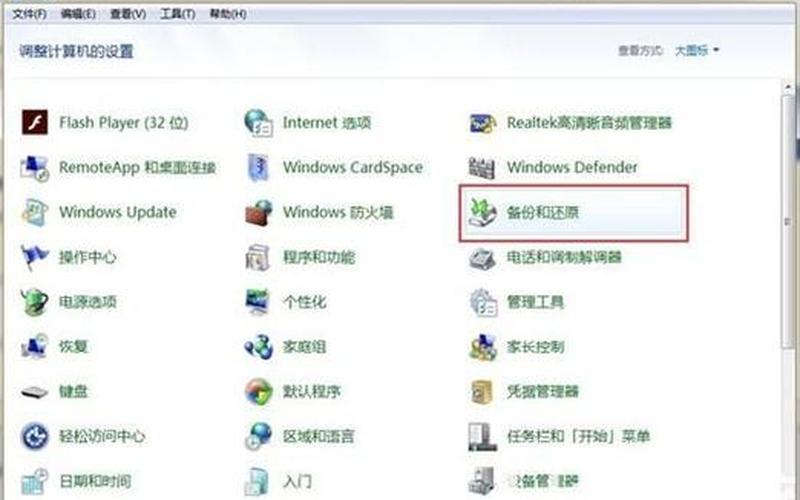
系统还原的概念
系统还原是Windows操作系统提供的一项功能,它允许用户将计算机的状态恢复到之前的某个时间点。这一功能可以有效解决由于软件安装、更新或配置错误导致的问题。通过创建“还原点”,Windows会保存系统文件和设置的快照,以便在需要时进行恢复。在Windows 7中,用户可以手动创建还原点,也可以设置系统自动创建,还原点通常会在安装新软件或驱动程序时自动生成。
如何进行系统还原
要进行系统还原,首先需要打开控制面板。在Windows 7中,可以通过点击“开始”菜单,然后选择“控制面板”来进入。在控制面板中,找到“系统和安全”选项,并点击进入。接下来,选择“系统”选项,然后在左侧菜单中找到“系统保护”。在这里,您可以看到当前可用的还原点以及创建新的还原点的选项。
一旦进入“系统保护”界面,点击“系统还原”按钮。这将启动一个向导,指导您完成还原过程。您需要选择一个具体的还原点,并确认该还原点是在问题出现之前创建的。选择后,点击“下一步”,并仔细阅读即将进行的操作提示,以确保没有遗漏重要信息。确认后点击“完成”,计算机将会重启并开始还原过程。
注意事项与建议
在进行系统还原之前,有几个注意事项需要牢记。确保您选择的还原点是正确的,如果选择了错误的时间点,可能会导致数据丢失或其他问题。在执行还原操作前,建议备份重要数据,以防万一。虽然系统还原不会影响个人文件,但为了安全起见,备份总是明智之举。
如果您的计算机没有开启系统保护功能,那么您将无法使用系统还原。这意味着在遇到问题之前,需要确保该功能已被启用。您可以在“系统保护”选项中查看并设置此功能。
相关内容的知识扩展:
在了解了如何进行Windows 7的系统还原后,我们可以进一步探讨相关知识,包括备份的重要性、其他恢复选项以及如何优化计算机性能。
备份的重要性不可忽视。定期备份数据能够有效防止因硬件故障或软件问题导致的数据丢失。在Windows 7中,可以使用内置的“备份和还原”工具来创建完整的系统映像或选择性备份特定文件。通过外部硬盘、云存储等方式保存备份,可以为数据安全提供额外保障。
除了系统还原外,还有其他恢复选项可供选择。例如,如果计算机无法启动,可以使用Windows 7安装光盘或USB驱动器进入“修复计算机”模式。在这里,可以尝试修复启动问题或恢复到出厂设置。对于更严重的问题,如病毒感染,也可以考虑使用杀毒软件进行扫描和清理。
为了保持计算机性能的更佳状态,应定期进行维护。这包括清理不必要的软件、更新驱动程序、运行磁盘清理工具等。这些措施不仅能提高计算机运行速度,还能减少未来出现问题的风险。
通过掌握这些知识,用户不仅能够有效地进行Windows 7的系统还原,还能更好地维护和管理自己的计算机,使其始终保持更佳状态。







